win7彻底删除ch图标的教程 win7系统ch图标无法删除怎么办
更新时间:2023-09-15 17:49:11作者:jiang
win7彻底删除ch图标的教程,Win7系统中,我们经常会遇到一些无法删除的ch图标,这给我们的电脑使用带来了不便,幸运的是我们可以通过一些简单的步骤来彻底删除这些图标。在本教程中,我们将分享一些有效的方法,帮助您解决无法删除ch图标的问题,让您的电脑重新恢复正常的使用状态。无论您是初学者还是有经验的电脑用户,都能轻松掌握这些方法,并且在短时间内解决问题。让我们一起来学习如何彻底删除Win7系统中的ch图标吧!
详细教程如下:
1、首先大家点开CH会有个选项是选CH或EN,那就说明了EN(美国/英国英语)已经装进去了,可是默认语言栏里却没有EN,所以我们要做的就是再安装一次再删除;
2、首先打开控制面板;
3、点击时钟语言和区域;
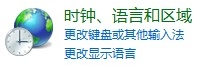
4、再点击区域与语言;
5、然后选键盘与语言;
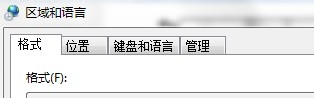
6、点击更改键盘;
7、在已安装服务里点击添加;
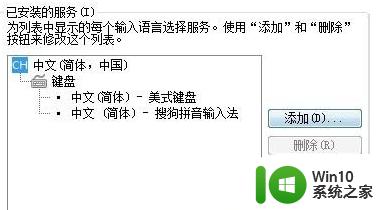
8、选择英语(美国)-键盘-美式键盘 然后添加;

9、之后就会出现CH目录和EN目录;
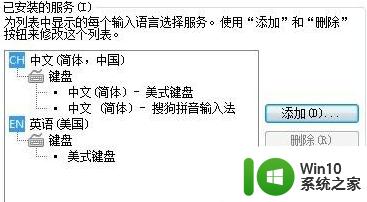
10、最后点击EN-删除-应用 就大功告成了。

这就是win7彻底删除ch图标的教程,希望这些步骤能帮助到那些还有疑问的用户。
win7彻底删除ch图标的教程 win7系统ch图标无法删除怎么办相关教程
- win7彻底删除ie图标的方法 win7桌面ie图标无法删除怎么办
- win7图标怎么彻底删除 win7软件图标无法删除解决方法
- 去掉win7语言栏ch的方法 win7输入法ch删除方法
- win7系统删除U盘时安全删除图标不见了的解决方法 Win7系统U盘安全删除图标消失怎么办
- win7系统中没用的服务怎么彻底删除?完全删除win7中无用服务的最佳方法 win7系统无用服务删除教程
- win7 hiberfil.sys无法删除怎么办 win7系统如何彻底删除hiberfil.sys
- win7删除硬件图标的方法 win7如何删除桌面硬件图标
- win7系统桌面传奇装备图标怎么删除 win7系统桌面传奇装备图标删除步骤
- win7系统怎么删除金山毒霸 win7系统如何彻底删除金山毒霸
- win7桌面上如何彻底删除IE图标 如何隐藏win7桌面上的IE图标
- w7桌面蓝底图标清除的方法 Windows 7桌面图标蓝底消除教程
- 解决Win7系统安全删除U盘图标不见的方法 Win7系统U盘图标不显示怎么办
- window7电脑开机stop:c000021a{fata systemerror}蓝屏修复方法 Windows7电脑开机蓝屏stop c000021a错误修复方法
- win7访问共享文件夹记不住凭据如何解决 Windows 7 记住网络共享文件夹凭据设置方法
- win7重启提示Press Ctrl+Alt+Del to restart怎么办 Win7重启提示按下Ctrl Alt Del无法进入系统怎么办
- 笔记本win7无线适配器或访问点有问题解决方法 笔记本win7无线适配器无法连接网络解决方法
win7系统教程推荐
- 1 win7访问共享文件夹记不住凭据如何解决 Windows 7 记住网络共享文件夹凭据设置方法
- 2 笔记本win7无线适配器或访问点有问题解决方法 笔记本win7无线适配器无法连接网络解决方法
- 3 win7系统怎么取消开机密码?win7开机密码怎么取消 win7系统如何取消开机密码
- 4 win7 32位系统快速清理开始菜单中的程序使用记录的方法 如何清理win7 32位系统开始菜单中的程序使用记录
- 5 win7自动修复无法修复你的电脑的具体处理方法 win7自动修复无法修复的原因和解决方法
- 6 电脑显示屏不亮但是主机已开机win7如何修复 电脑显示屏黑屏但主机已开机怎么办win7
- 7 win7系统新建卷提示无法在此分配空间中创建新建卷如何修复 win7系统新建卷无法分配空间如何解决
- 8 一个意外的错误使你无法复制该文件win7的解决方案 win7文件复制失败怎么办
- 9 win7系统连接蓝牙耳机没声音怎么修复 win7系统连接蓝牙耳机无声音问题解决方法
- 10 win7系统键盘wasd和方向键调换了怎么办 win7系统键盘wasd和方向键调换后无法恢复
win7系统推荐
- 1 系统之家ghost win7 sp1 32位破解安装版v2023.04
- 2 三星笔记本ghost win7 64位最新旗舰版下载v2023.04
- 3 系统之家ghost win7 32位安装稳定版v2023.03
- 4 电脑公司win7 64位最新旗舰版v2023.03
- 5 电脑公司ghost win7 64位破解万能版v2023.03
- 6 雨林木风ghost win7 sp1 64位纯净免激活版v2023.03
- 7 华硕笔记本ghost win7 sp1 64位专业极速版下载v2023.03
- 8 深度技术ghost win7 64位最新专业版下载v2023.03
- 9 电脑公司ghost win7稳定旗舰版原版32位下载v2023.03
- 10 电脑公司ghost win7 sp1 64位极速破解版下载v2023.03